Hướng dẫn cách cài chỉ báo mở rộng từ MQL5
Để tìm hiểu về MQL5 là gì, các bạn có thể tham khảo bài viết: Tìm hiểu về tín hiệu giao dịch forex trên MQL5.com
Chỉ báo mở rộng từ MQL5 là gì?
Khi giao dịch forex, các trader thường sử dụng phương pháp phân tích kỹ thuật với sự hỗ trợ mạnh mẽ của các chỉ báo. Trong nền tảng giao dịch Meta Trade đã cung cấp các chỉ báo phổ biến miễn phí như: MACD, MA, Bollinger Bands… được phân loại theo Trend, Oscillators, Volumes, Bill Williams, Custom. Tuy nhiên các chỉ báo kỹ thuật có sẵn trên Meta Trader vẫn không đầy đủ hoặc hiển thị không như mong muốn. Đó là khi bạn sẽ cần phải cài thêm chỉ báo mở rộng từ MQL5.
Chỉ báo mở rộng từ MQL5 là kho chỉ báo kỹ thuật miễn phí và có phí dành cho nền tảng giao dịch Meta Trader 4 và Meta Trader 5.
Bạn có thể tìm các chỉ báo phù hợp dành cho nền tảng giao dịch Meta Trader 5 tại link: https://www.mql5.com/en/market/mt5/indicator
Điều kiện để cài và sử dụng chỉ báo mở rộng trên MQL5
Để có thể cài và sử dụng chỉ báo mở rộng trên MQL5 bạn cần phải chuẩn bị:
- Tài khoản giao dịch forex trên nền tảng giao dịch Meta Trader.
- Tài khoản MQL5 miễn phí (Chỉ cho phép tải các chỉ báo miễn phí)
- Nếu muốn sử dụng các chỉ báo mất phí bạn nên nạp sẵn tiền vào tài khoản MQL5 của mình
Hướng dẫn cài chỉ báo mở rộng từ MQL5
Cách 1: Tải chỉ báo kỹ thuật mở rộng từ MQL5
Bước 1: Tìm chỉ báo trên MQL5
Để tìm chỉ báo kỹ thuật, bạn mở link https://www.mql5.com và truy cập vào tài khoản MQL5/Market/Indicator.
Bạn đang có tài khoản giao dịch trên nền tảng giao dịch nào thì chọn Indicator trên nền tảng giao dịch đó (Meta Trader 4 hoặc Meta Trader 5)
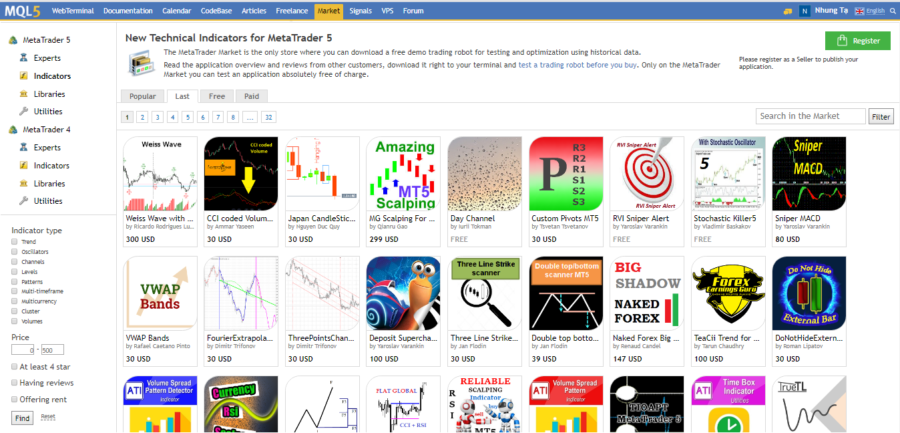
- Các chỉ báo trên MQL5 được phân chia theo các tab: Popular (Phổ biến), Last (Cuối cùng), Free (Miễn phí) và Paid (Đã thanh toán).
- Ngoài ra, MQL5 cũng có bộ lọc chỉ báo theo các điều kiện: Loại chỉ báo, Mức giá tiền, Có ít nhất 4 sao, Được đánh giá, Chỉ báo cho thuê.
- Các chỉ báo mở rộng trên MQL5 được phân loại theo: Trend, Oscillators, Channels, Levels, Patterns, Multi-timeframe, Multicurrency, Cluster, Volumes.
- Ngoài ra để tìm một chỉ báo đã xác định, bạn cũng có thể nhập tên của chỉ báo đó vào ô tìm kiếm trên MQL5 để lọc ra các chỉ báo tương tự hoặc chính nó.
Bước 2: Tải về chỉ báo kỹ thuật mở rộng từ MQL5

- Sau khi tìm được chỉ báo phù hợp trên MQL5, nếu chỉ báo đó phải mua, bạn có thể tải về bản dùng thử bằng cách bấm vào “Free Demo” hoặc bấm BUY để mua chỉ báo đó với giá tiền tương ứng.

Bạn có thể chọn thanh toán qua Visa, Paypal, Webmoney, Payments, hoặc MQL5 Coupons.
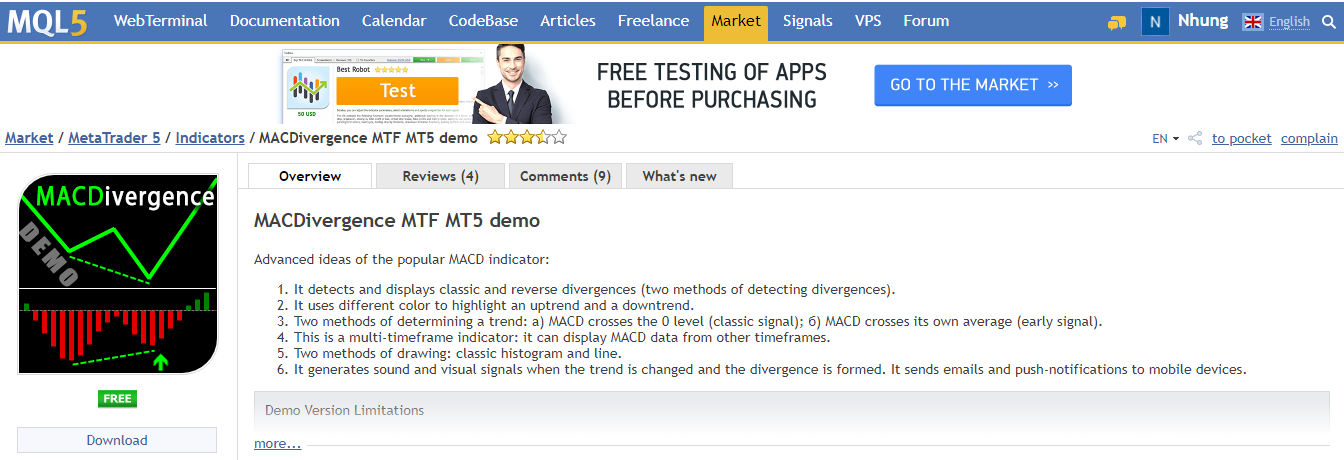
- Nếu chỉ báo kỹ thuật của bạn là bản miễn phí, bạn chỉ cần bấm vào “Dowload” để tải về máy tính.
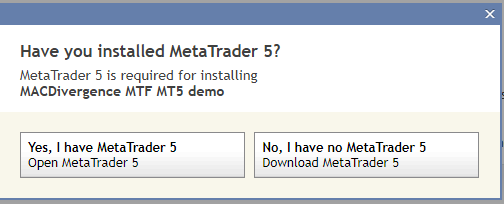
Một cửa sổ Pop-up hiện lên yêu cầu bạn xác nhận đã cài MetaTrader 5 hay chưa? Nếu chưa có, bạn bấm chọn “No, I have no MetaTrader 5” để cài đặt MT5 trước sau đó quay lại thực hiện các thao tác trên. Nếu đã cài, bạn bấm chọn “Yes, I have MetaTrader 5”.
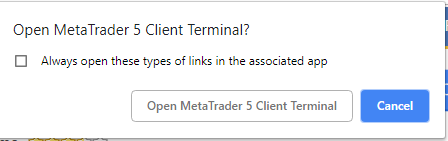
Bấm tick vào “Always open these types of links in the associated app”/”Open MetaTrader5 Client Terminal”.
Như vậy là bạn đã tải xong chỉ báo kỹ thuật mở rộng từ MQL5. Chỉ báo sẽ tự động kích hoạt và cài đặt vào thư mục Market/Indicator trên nền tảng MetaTrader 5 của bạn.
Cách 2: Tải chỉ báo mở rộng trên MQL5 từ nền tảng giao dịch MetaTrader 5
Bước 1: Tìm chỉ báo mở rộng trên MQL5 từ nền tảng giao dịch MetaTrader5

Mở cửa sổ giao diện MT5 trên máy tính của bạn/View/Toolbox. Sau đó chọn tab “Market”/Indicator

- Tương tự như khi tìm chỉ báo trên website của MQL5, tại đây bạn cũng có thể tìm chỉ báo theo phân loại: Trend, Oscillators, Multi-timeframe, …
- Hoặc tìm kiếm theo bộ lọc (1): Most rated (Được đánh giá cao nhất), New (Mới), By price ascending (Giá tăng dần), By price descending (Giá giảm dần), Free (Miễn Phí).
- Hoặc tìm kiếm theo tên (2): Bạn nhập tên chỉ báo muốn tìm vào ô tìm kiếm.
Bước 2: Tải về chỉ báo kỹ thuật mở rộng trên MetaTrader5

Trên cửa sổ giao diện MetaTrader 5, sau khi tìm được chỉ báo phù hợp, cũng tương tự như trên website MQL5, nếu chỉ báo đó là bản mất phí, bạn cũng có thể lựa chọn tải về bản demo hoặc mua ngay chỉ báo đó.

Sau khi chọn BUY, một cửa sổ hiện lên yêu cầu bạn đăng nhập vào tài khoản MQL5. Sau khi đăng nhập, bạn cũng thực hiện các bước thanh toán tương tự như trên website của MQL5.
Cũng như vậy, với bản miễn phí, bạn chỉ cần bấm “Dowload” để tải về ngay.
Sau khi tải xong, bạn cũng sẽ tìm thấy chỉ báo kỹ thuật của mình hiển thị trong mục Market/Indicator.
Áp dụng chỉ báo kỹ thuật vào biểu đồ trên MetaTrader 5
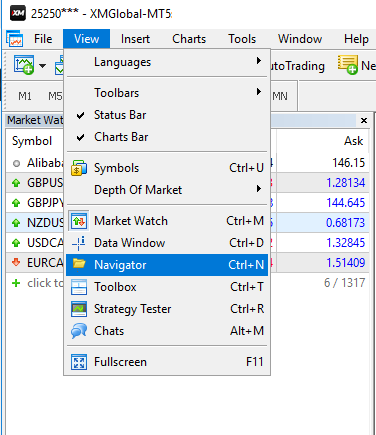
Để tìm chỉ báo kỹ thuật vừa tải về, bạn mở MetaTrader 5/View/Navigator/Indicator/Market

Để áp dụng chỉ báo vào biểu đồ, chọn chỉ báo vừa tải về/nhấn chuột phải/Attach to Chart/OK là chỉ báo tự động hiển thị trên biểu đồ.
Kết luận
Trên đây là toàn bộ hướng dẫn về cách tìm kiếm, cài đặt và áp dụng chỉ báo kỹ thuật mở rộng từ MQL5 trên nền tảng giao dịch MetaTrader 5. Với bài viết hướng dẫn này, hi vọng bạn sẽ tìm kiếm được nhiều chỉ báo cần thiết giúp bạn thực hiện các chiến lược giao dịch một cách dễ dàng hơn.
Hãy theo dõi các bài viết sau của Investing.vn để tham khảo một số chỉ báo kỹ thuật mở rộng trên MQL5 hỗ trợ hiệu quả trong các chiến lược giao dịch.
Nếu bạn cần tư vấn và hướng dẫn cài đặt chỉ báo mở rộng từ MQL5 trên nền tảng giao dịch MetaTrader, vui lòng liên hệ với bộ phận hỗ trợ của Investing.vn.
Chúc các bạn giao dịch thành công.
Investing.vn